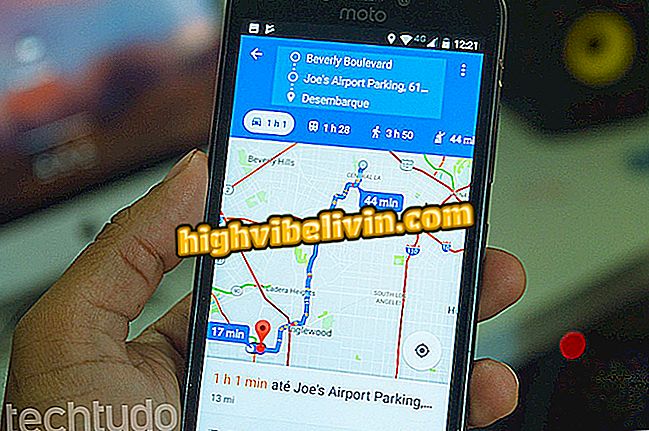Wattpad для ПК: Як завантажити, встановити та використовувати програму Книги в Windows 10
Wattpad, платформа, яка приносить тисячі книг для читання безкоштовно, має додаток для Windows 10. Програма доступна в магазині Microsoft і надає доступ до всіх функцій сервісу, дозволяючи відкривати твори найрізноманітніших літературних жанрів.
У наступному навчальному посібнику ви дізнаєтеся, як завантажувати, встановлювати та використовувати Wattpad на комп'ютері з ОС Windows. Послуга також доступна для використання веб-браузером, телефоном Android і iPhone (iOS).
Wattpad: як завантажувати книги на телефон для читання в автономному режимі

Wattpad Web: перегляньте, як використовувати сайт для читання безкоштовних книг
Хочете купити мобільний телефон, телевізор та інші знижки? Знайте Порівняння
Завантаження та встановлення
Крок 1. Перейдіть на сторінку завантаження Wattpad, виберіть Windows і клацніть завантаження.

На сторінці завантаження Wattpad виберіть Windows і натисніть кнопку Завантажити
Крок 2. На сторінці Wattpad в магазині Microsoft натисніть кнопку "Отримати";

Виділено для отримання кнопки програми з магазину Microsoft
Крок 4. Зачекайте на завантаження та встановлення програми в Windows 10;

Як завантажити та встановити Wattpad з магазину Microsoft
Крок 5. Після завершення інсталяції натисніть кнопку "Пуск", щоб відкрити панель Wattpad.

Вставлення Wattpad в Windows 10 Завершено
Використання Wattpad у Windows 10
Крок 1. Wattpad буде відображати екран входу. Якщо ви ніколи не користувалися послугою, введіть свою електронну пошту, створіть ім'я користувача та пароль і натисніть "Реєстрація" або, якщо бажаєте, скористайтеся обліковими даними Facebook. Якщо ви вже зареєструвалися на платформі, відкрийте вкладку "Вхід" і введіть свої облікові дані;

Екран входу Wattpad у Windows 10
Крок 2. Wattpad відкривається на вкладці відкриття, ідентифікованої з компасом, який показує цифрові книги, рекомендовані платформою. Ви також можете шукати заголовок або автора за допомогою інструменту збільшувального скла. Коли ви знайдете цікаву книгу, просто натисніть її, щоб відкрити її;

На вкладці Відкрити відображаються книги, рекомендовані Wattpad
Крок 3. Коли ви вибираєте книгу, ви побачите у верхній частині екрана, скільки переглядів, закладок і коментарів містить книга. Екран також збирає інформацію, таку як опис, авторів, кількість капеланів та медіа (фотографії та відео). Натисніть кнопку "Читати", щоб ефективно відкрити книгу;

Вікно опису цифрової книги в Wattpad
Крок 4. На додаток до тексту, ви побачите п'ять кнопок у верхній частині екрана: "+" додає текст до списку показань; зірка відзначає книгу як улюблену; діалогове вікно дозволяє переглядати та коментувати; піктограма зі стрілкою вгору призначена для обміну текстом через соціальні мережі; і остання кнопка відкриває параметри читання, дозволяючи змінювати розмір і стиль шрифту, змінювати колір тла сторінки та перемикати режим читання між пейджингом і прокруткою. Щоб повернутися до тексту після введення одного з цих інструментів, натисніть стрілку блакитного фону в лівому куті вікна;

Виділіть для книги панель інструментів на безкоштовній платформі Wattpad
Крок 5. Коли ви доберетесь до кінця екрана, ви побачите кнопку "Наступна глава". Натисніть на неї, щоб продовжити читання.

Кнопка Advance для наступного розділу книги, зареєстрованої в Wattpad
Який найкращий веб-сайт для завантаження книг? Коментар до.